[Системное администрирование, Виртуализация, Серверное администрирование, DevOps] Хранение данных в Docker
Автор
Сообщение
news_bot ®
Стаж: 7 лет 11 месяцев
Сообщений: 27286

Важная характеристика Docker-контейнеров — эфемерность. В любой момент контейнер может рестартовать: завершиться и вновь запуститься из образа. При этом все накопленные в нём данные будут потеряны. Но как в таком случае запускать в Docker приложения, которые должны сохранять информацию о своём состоянии? Для этого есть несколько инструментов.
В этой статье рассмотрим docker volumes, bind mount и tmpfs, дадим советы по их использованию, проведём небольшую практику.
Особенности работы контейнеров
Прежде чем перейти к способам хранения данных, вспомним устройство контейнеров. Это поможет лучше понять основную тему.
Контейнер создаётся из образа, в котором есть всё для начала его работы. Но там не хранится и тем более не изменяется ничего важного. В любой момент приложение в контейнере может быть завершено, а контейнер уничтожен, и это нормально. Контейнер отработал — выкидываем его и собираем новый. Если пользователь загрузил в приложение картинку, то при замене контейнера она удалится.
На схеме показано устройство контейнера, запущенного из образа Ubuntu 15.04. Контейнер состоит из пяти слоёв: четыре из них принадлежат образу, и лишь один — самому контейнеру. Слои образа доступны только для чтения, слой контейнера — для чтения и для записи. Если при работе приложения какие-то данные будут изменяться, они попадут в слой контейнера. Но при уничтожении контейнера слой будет безвозвратно потерян, и все данные вместе с ним.
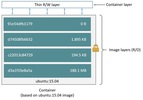
В идеальном мире Docker используют только для запуска stateless-приложений, которые не читают и не сохраняют данные о своём состоянии и готовы в любой момент завершиться. Однако в реальности большинство программ относятся к категории stateful, то есть требуют сохранения данных между перезапусками.
Поэтому нужны способы сделать так, чтобы важные изменяемые данные не зависели от эфемерности контейнеров и, как бонус, были доступными сразу из нескольких мест.
В Docker есть несколько способов хранения данных. Наиболее распространенные:
- тома хранения данных (docker volumes),
- монтирование каталогов с хоста (bind mount).
Особые типы хранения:
- именованные каналы (named pipes, только в Windows),
- монтирование tmpfs (только в Linux).
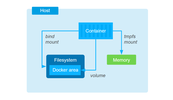
На схеме показаны самые популярные типы хранения данных для Linux: в памяти (tmpfs), в файловой системе хоста (bind mount), в томе Docker (docker volumes). Разберём каждый вариант.
Тома (docker volumes)
Тома — рекомендуемый разработчиками Docker способ хранения данных. В Linux тома находятся по умолчанию в /var/lib/docker/volumes/. Другие программы не должны получать к ним доступ напрямую, только через контейнер.
Тома создаются и управляются средствами Docker: командой docker volume create, через указание тома при создании контейнера в Dockerfile или docker-compose.yml.
В контейнере том видно как обычный каталог, который мы определяем в Dockerfile. Тома могут быть с именами или без — безымянным томам Docker сам присвоит имя.
Один том может быть примонтирован одновременно в несколько контейнеров. Когда никто не использует том, он не удаляется, а продолжает существовать. Команда для удаления томов: docker volume prune.
Можно выбрать специальный драйвер для тома и хранить данные не на хосте, а на удалённом сервере или в облаке.
Для чего стоит использовать тома в Docker:
- шаринг данных между несколькими запущенными контейнерами,
- решение проблемы привязки к ОС хоста,
- удалённое хранение данных,
- бэкап или миграция данных на другой хост с Docker (для этого надо остановить все контейнеры и скопировать содержимое из каталога тома в нужное место).
Монтирование каталога с хоста (bind mount)
Это более простая концепция: файл или каталог с хоста просто монтируется в контейнер.
Используется, когда нужно пробросить в контейнер конфигурационные файлы с хоста. Например, именно так в контейнерах реализуется DNS: с хоста монтируется файл /etc/resolv.conf.
Другое очевидное применение — в разработке. Код находится на хосте (вашем ноутбуке), но исполняется в контейнере. Вы меняете код и сразу видите результат. Это возможно, так как процессы хоста и контейнера одновременно имеют доступ к одним и тем же данным.
Особенности bind mount:
- Запись в примонтированный каталог могут вести программы как в контейнере, так и на хосте. Это значит, есть риск случайно затереть данные, не понимая, что с ними работает контейнер.
- Лучше не использовать в продакшене. Для продакшена убедитесь, что код копируется в контейнер, а не монтируется с хоста.
- Для успешного монтирования указывайте полный путь к файлу или каталогу на хосте.
- Если приложение в контейнере запущено от root, а совместно используется каталог с ограниченными правами, то в какой-то момент может возникнуть проблема с правами на файлы и невозможность что-то удалить без использования sudo.
Когда использовать тома, а когда монтирование с хоста
Volume
Bind mount
Просто расшарить данные между контейнерами.
Пробросить конфигурацию с хоста в контейнер.
У хоста нет нужной структуры каталогов.
Расшарить исходники и/или уже собранные приложения.
Данные лучше хранить не локально (а в облаке, например).
Есть стабильная структура каталогов и файлов, которую нужно расшарить между контейнерами.
Монтирование tmpfs
Tmpfs — временное файловое хранилище. Это некая специально отведённая область в оперативной памяти компьютера. Из определения выходит, что tmpfs — не лучшее хранилище для важных данных. Так оно и есть: при остановке или перезапуске контейнера сохранённые в tmpfs данные будут навсегда потеряны.
На самом деле tmpfs нужно не для сохранения данных, а для безопасности, полученные в ходе работы приложения чувствительные данные безвозвратно исчезнут после завершения работы контейнера. Бонусом использования будет высокая скорость доступа к информации.
Например, приложение в контейнере тормозит из-за того, что в ходе работы активно идут операции чтения-записи, а диски на хосте не очень быстрые. Если вы не уверены, в какой каталог идёт эта нагрузка, можно применить к запущенному контейнеру команду docker diff. И вот этот каталог смонтировать как tmpfs, таким образом перенеся ввод-вывод с диска в оперативную память.
Такое хранилище может одновременно работать только с одним контейнером и доступно только в Linux.
Общие советы по использованию томов
Монтирование в непустые директории
Если вы монтируете пустой том в каталог контейнера, где уже есть файлы, то эти файлы не удалятся, а будут скопированы в том. Этим можно пользоваться, когда нужно скопировать данные из одного контейнера в другой.
Если вы монтируете непустой том или каталог с хоста в контейнер, где уже есть файлы, то эти файлы тоже не удалятся, а просто будут скрыты. Видно будет только то, что есть в томе или каталоге на хосте. Похоже на простое монтирование в Linux.
Монтирование служебных файлов
С хоста можно монтировать любые файлы, в том числе служебные. Например, сокет docker. В результате получится docker-in-docker: один контейнер запустится внутри другого. UPD: (*это не совсем так. mwizard в комментариях пояснил, что в таком случае родительский docker запустит sibling-контейнер). Выглядит как бред, но в некоторых случаях бывает оправдано. Например, при настройке CI/CD.
Монтирование /var/lib/docker
Разработчики Docker говорят, что не стоит монтировать с хоста каталог /var/lib/docker, так как могут возникнуть проблемы. Однако есть некоторые программы, для запуска которых это необходимо.
Практика: создадим тестовый том
SPL
Ключ командной строки для Docker при работе с томами.
Для volume или bind mount:
--volume | -v
Для tmpfs:
--tmpfs
Команды для управления томами в интерфейсе CLI Docker:
$ docker volume
Commands:
create Create a volume (Создать том)
inspect Display detailed information on one or more
volumes (Отобразить детальную информацию)
ls List volumes (Вывести список томов)
prune Remove all unused volumes (Удалить все неиспользуемые тома)
rm Remove one or more volumes (Удалить один или несколько томов)
Создадим тестовый том:
$ docker volume create slurm-storage
slurm-storage
Вот он появился в списке:
$ docker volume ls
DRIVER VOLUME NAME
local slurm-storage
Команда inspect выдаст примерно такой список информации в json:
$ docker inspect slurm-storage
[
{
"CreatedAt": "2020-12-14T15:00:37Z",
"Driver": "local",
"Labels": {},
"Mountpoint": "/var/lib/docker/volumes/slurm-storage/_data",
"Name": "slurm-storage",
"Options": {},
"Scope": "local"
}
]
Попробуем использовать созданный том, запустим с ним контейнер:
$ docker run --rm -v slurm-storage:/data -it ubuntu:20.10 /bin/bash
# echo $RANDOM > /data/file
# cat /data/file
13279
# exit
После самоуничтожения контейнера запустим другой и подключим к нему тот же том. Проверяем, что в нашем файле:
$ docker run --rm -v slurm-storage:/data -it centos:8 /bin/bash -c "cat /data/file"
13279
То же самое, отлично.
Теперь примонтируем каталог с хоста:
$ docker run -v /srv:/host/srv --name slurm --rm -it ubuntu:20.10 /bin/bash
Docker не любит относительные пути, лучше указывайте абсолютные!
Теперь попробуем совместить оба типа томов сразу:
$ docker run -v /srv:/host/srv -v slurm-storage:/data --name slurm --rm -it ubuntu:20.10 /bin/bash
Отлично! А если нам нужно передать ровно те же тома другому контейнеру?
$ docker run --volumes-from slurm --name backup --rm -it centos:8 /bin/bash
Вы можете заметить некий лаг в обновлении данных между контейнерами, это зависит от используемого Docker драйвера файловой системы.
Создавать том заранее необязательно, всё сработает в момент запуска docker run:
$ docker run -v newslurm:/newdata -v /srv:/host/srv -v slurm-storage:/data --name slurm --rm -it ubuntu:20.10 /bin/bash
Посмотрим теперь на список томов:
$ docker volume ls
DRIVER VOLUME NAME
local slurm-storage
local newslurm
Ещё немного усложним команду запуска, создадим анонимный том:
$ docker run -v /anonymous -v newslurm:/newdata -v /srv:/host/srv -v slurm-storage:/data --name slurm --rm -it ubuntu:20.10 /bin/bash
Такой том самоуничтожится после выхода из контейнера, так как мы указали ключ –rm.
Если этого не сделать, давайте проверим что будет:
$ docker run -v /anonymous -v newslurm:/newdata -v /srv:/host/srv -v slurm-storage:/data --name slurm -it ubuntu:20.10 /bin/bash
$ docker volume ls
DRIVER VOLUME NAME
local 04c490b16184bf71015f7714b423a517ce9599e9360af07421ceb54ab96bd333
local newslurm
local slurm-storage
Хозяйке на заметку: тома (как образы и контейнеры) ограничены значением настройки dm.basesize, которая устанавливается на уровне настроек демона Docker. Как правило, что-то около 10Gb. Это значение можно изменить вручную, но потребуется перезапуск демона Docker.
При запуске демона с ключом это выглядит так:
$ sudo dockerd --storage-opt dm.basesize=40G
Однажды увеличив значение, его уже нельзя просто так уменьшить. При запуске Docker выдаст ошибку.
Если вам нужно вручную очистить содержимое всех томов, придётся удалять каталог, предварительно остановив демон:
$ sudo service docker stop
$ sudo rm -rf /var/lib/docker
Если вам интересно узнать подробнее о работе с данными в Docker и других возможностях технологии, приглашаем на двухдневный онлайн-интенсив в феврале. Будет много практики.
Автор статьи: Александр Швалов, практикующий инженер Southbridge, Certified Kubernetes Administrator, автор и разработчик курсов Слёрм.
===========
Источник:
habr.com
===========
Похожие новости:
- [Системное администрирование, Системное программирование, DevOps] Функции Terraform (перевод)
- [Настройка Linux, DevOps] Что нового добавилось в Terraform v0.13
- [IT-инфраструктура, DevOps] Неужели нельзя обойтись без кафок и рэббитов, когда принимаешь 10 000 ивентов в секунду
- [Git, Управление продуктом, Конференции, DevOps] Acceleration Community Meetup 28/01
- [Open source, Java, Виртуализация, Openshift] Представляем Quarkus на Red Hat OpenShift
- [DevOps] Стать инженером DevOps в 2021 году: подробное руководство (перевод)
- [Системное администрирование, Системное программирование, DevOps] Режим высокой доступности HashiCorp Vault (HA) (перевод)
- [IT-инфраструктура, Виртуализация, Хранение данных] Как мы проводим миграции в облако со сменой гипервизора и без даунтайма
- [Системное администрирование, Программирование, IT-инфраструктура, DevOps] Тонкости настройки CI/CD: как работает GitLab runner, когда использовать Docker-in-Docker и где пригодится Argo CD
- [Apache, Big Data, DevOps, Kubernetes] Вебинар «Разворачиваем приложение на Spark в Kubernetes» 4 февраля от Mail.ru Group
Теги для поиска: #_sistemnoe_administrirovanie (Системное администрирование), #_virtualizatsija (Виртуализация), #_servernoe_administrirovanie (Серверное администрирование), #_devops, #_docker, #_docker_volumes, #_volume, #_bind_mount, #_tmpfs, #_kontejnerizatsija (контейнеризация), #_hranenie_dannyh (хранение данных), #_blog_kompanii_southbridge (
Блог компании Southbridge
), #_sistemnoe_administrirovanie (
Системное администрирование
), #_virtualizatsija (
Виртуализация
), #_servernoe_administrirovanie (
Серверное администрирование
), #_devops
Вы не можете начинать темы
Вы не можете отвечать на сообщения
Вы не можете редактировать свои сообщения
Вы не можете удалять свои сообщения
Вы не можете голосовать в опросах
Вы не можете прикреплять файлы к сообщениям
Вы не можете скачивать файлы
Текущее время: 15-Янв 14:44
Часовой пояс: UTC + 5
| Автор | Сообщение |
|---|---|
|
news_bot ®
Стаж: 7 лет 11 месяцев |
|
 Важная характеристика Docker-контейнеров — эфемерность. В любой момент контейнер может рестартовать: завершиться и вновь запуститься из образа. При этом все накопленные в нём данные будут потеряны. Но как в таком случае запускать в Docker приложения, которые должны сохранять информацию о своём состоянии? Для этого есть несколько инструментов. В этой статье рассмотрим docker volumes, bind mount и tmpfs, дадим советы по их использованию, проведём небольшую практику. Особенности работы контейнеров Прежде чем перейти к способам хранения данных, вспомним устройство контейнеров. Это поможет лучше понять основную тему. Контейнер создаётся из образа, в котором есть всё для начала его работы. Но там не хранится и тем более не изменяется ничего важного. В любой момент приложение в контейнере может быть завершено, а контейнер уничтожен, и это нормально. Контейнер отработал — выкидываем его и собираем новый. Если пользователь загрузил в приложение картинку, то при замене контейнера она удалится. На схеме показано устройство контейнера, запущенного из образа Ubuntu 15.04. Контейнер состоит из пяти слоёв: четыре из них принадлежат образу, и лишь один — самому контейнеру. Слои образа доступны только для чтения, слой контейнера — для чтения и для записи. Если при работе приложения какие-то данные будут изменяться, они попадут в слой контейнера. Но при уничтожении контейнера слой будет безвозвратно потерян, и все данные вместе с ним. 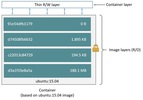 В идеальном мире Docker используют только для запуска stateless-приложений, которые не читают и не сохраняют данные о своём состоянии и готовы в любой момент завершиться. Однако в реальности большинство программ относятся к категории stateful, то есть требуют сохранения данных между перезапусками. Поэтому нужны способы сделать так, чтобы важные изменяемые данные не зависели от эфемерности контейнеров и, как бонус, были доступными сразу из нескольких мест. В Docker есть несколько способов хранения данных. Наиболее распространенные:
Особые типы хранения:
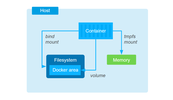 На схеме показаны самые популярные типы хранения данных для Linux: в памяти (tmpfs), в файловой системе хоста (bind mount), в томе Docker (docker volumes). Разберём каждый вариант. Тома (docker volumes) Тома — рекомендуемый разработчиками Docker способ хранения данных. В Linux тома находятся по умолчанию в /var/lib/docker/volumes/. Другие программы не должны получать к ним доступ напрямую, только через контейнер. Тома создаются и управляются средствами Docker: командой docker volume create, через указание тома при создании контейнера в Dockerfile или docker-compose.yml. В контейнере том видно как обычный каталог, который мы определяем в Dockerfile. Тома могут быть с именами или без — безымянным томам Docker сам присвоит имя. Один том может быть примонтирован одновременно в несколько контейнеров. Когда никто не использует том, он не удаляется, а продолжает существовать. Команда для удаления томов: docker volume prune. Можно выбрать специальный драйвер для тома и хранить данные не на хосте, а на удалённом сервере или в облаке. Для чего стоит использовать тома в Docker:
Монтирование каталога с хоста (bind mount) Это более простая концепция: файл или каталог с хоста просто монтируется в контейнер. Используется, когда нужно пробросить в контейнер конфигурационные файлы с хоста. Например, именно так в контейнерах реализуется DNS: с хоста монтируется файл /etc/resolv.conf. Другое очевидное применение — в разработке. Код находится на хосте (вашем ноутбуке), но исполняется в контейнере. Вы меняете код и сразу видите результат. Это возможно, так как процессы хоста и контейнера одновременно имеют доступ к одним и тем же данным. Особенности bind mount:
Когда использовать тома, а когда монтирование с хоста Volume Bind mount Просто расшарить данные между контейнерами. Пробросить конфигурацию с хоста в контейнер. У хоста нет нужной структуры каталогов. Расшарить исходники и/или уже собранные приложения. Данные лучше хранить не локально (а в облаке, например). Есть стабильная структура каталогов и файлов, которую нужно расшарить между контейнерами. Монтирование tmpfs Tmpfs — временное файловое хранилище. Это некая специально отведённая область в оперативной памяти компьютера. Из определения выходит, что tmpfs — не лучшее хранилище для важных данных. Так оно и есть: при остановке или перезапуске контейнера сохранённые в tmpfs данные будут навсегда потеряны. На самом деле tmpfs нужно не для сохранения данных, а для безопасности, полученные в ходе работы приложения чувствительные данные безвозвратно исчезнут после завершения работы контейнера. Бонусом использования будет высокая скорость доступа к информации. Например, приложение в контейнере тормозит из-за того, что в ходе работы активно идут операции чтения-записи, а диски на хосте не очень быстрые. Если вы не уверены, в какой каталог идёт эта нагрузка, можно применить к запущенному контейнеру команду docker diff. И вот этот каталог смонтировать как tmpfs, таким образом перенеся ввод-вывод с диска в оперативную память. Такое хранилище может одновременно работать только с одним контейнером и доступно только в Linux. Общие советы по использованию томов Монтирование в непустые директории Если вы монтируете пустой том в каталог контейнера, где уже есть файлы, то эти файлы не удалятся, а будут скопированы в том. Этим можно пользоваться, когда нужно скопировать данные из одного контейнера в другой. Если вы монтируете непустой том или каталог с хоста в контейнер, где уже есть файлы, то эти файлы тоже не удалятся, а просто будут скрыты. Видно будет только то, что есть в томе или каталоге на хосте. Похоже на простое монтирование в Linux. Монтирование служебных файлов С хоста можно монтировать любые файлы, в том числе служебные. Например, сокет docker. В результате получится docker-in-docker: один контейнер запустится внутри другого. UPD: (*это не совсем так. mwizard в комментариях пояснил, что в таком случае родительский docker запустит sibling-контейнер). Выглядит как бред, но в некоторых случаях бывает оправдано. Например, при настройке CI/CD. Монтирование /var/lib/docker Разработчики Docker говорят, что не стоит монтировать с хоста каталог /var/lib/docker, так как могут возникнуть проблемы. Однако есть некоторые программы, для запуска которых это необходимо. Практика: создадим тестовый томSPLКлюч командной строки для Docker при работе с томами.
Для volume или bind mount: --volume | -v
Для tmpfs: --tmpfs
Команды для управления томами в интерфейсе CLI Docker: $ docker volume
Commands: create Create a volume (Создать том) inspect Display detailed information on one or more volumes (Отобразить детальную информацию) ls List volumes (Вывести список томов) prune Remove all unused volumes (Удалить все неиспользуемые тома) rm Remove one or more volumes (Удалить один или несколько томов) Создадим тестовый том: $ docker volume create slurm-storage
slurm-storage Вот он появился в списке: $ docker volume ls
DRIVER VOLUME NAME local slurm-storage Команда inspect выдаст примерно такой список информации в json: $ docker inspect slurm-storage
[ { "CreatedAt": "2020-12-14T15:00:37Z", "Driver": "local", "Labels": {}, "Mountpoint": "/var/lib/docker/volumes/slurm-storage/_data", "Name": "slurm-storage", "Options": {}, "Scope": "local" } ] Попробуем использовать созданный том, запустим с ним контейнер: $ docker run --rm -v slurm-storage:/data -it ubuntu:20.10 /bin/bash
# echo $RANDOM > /data/file # cat /data/file 13279 # exit После самоуничтожения контейнера запустим другой и подключим к нему тот же том. Проверяем, что в нашем файле: $ docker run --rm -v slurm-storage:/data -it centos:8 /bin/bash -c "cat /data/file"
13279 То же самое, отлично. Теперь примонтируем каталог с хоста: $ docker run -v /srv:/host/srv --name slurm --rm -it ubuntu:20.10 /bin/bash
Docker не любит относительные пути, лучше указывайте абсолютные! Теперь попробуем совместить оба типа томов сразу: $ docker run -v /srv:/host/srv -v slurm-storage:/data --name slurm --rm -it ubuntu:20.10 /bin/bash
Отлично! А если нам нужно передать ровно те же тома другому контейнеру? $ docker run --volumes-from slurm --name backup --rm -it centos:8 /bin/bash
Вы можете заметить некий лаг в обновлении данных между контейнерами, это зависит от используемого Docker драйвера файловой системы. Создавать том заранее необязательно, всё сработает в момент запуска docker run: $ docker run -v newslurm:/newdata -v /srv:/host/srv -v slurm-storage:/data --name slurm --rm -it ubuntu:20.10 /bin/bash
Посмотрим теперь на список томов: $ docker volume ls
DRIVER VOLUME NAME local slurm-storage local newslurm Ещё немного усложним команду запуска, создадим анонимный том: $ docker run -v /anonymous -v newslurm:/newdata -v /srv:/host/srv -v slurm-storage:/data --name slurm --rm -it ubuntu:20.10 /bin/bash
Такой том самоуничтожится после выхода из контейнера, так как мы указали ключ –rm. Если этого не сделать, давайте проверим что будет: $ docker run -v /anonymous -v newslurm:/newdata -v /srv:/host/srv -v slurm-storage:/data --name slurm -it ubuntu:20.10 /bin/bash
$ docker volume ls DRIVER VOLUME NAME local 04c490b16184bf71015f7714b423a517ce9599e9360af07421ceb54ab96bd333 local newslurm local slurm-storage Хозяйке на заметку: тома (как образы и контейнеры) ограничены значением настройки dm.basesize, которая устанавливается на уровне настроек демона Docker. Как правило, что-то около 10Gb. Это значение можно изменить вручную, но потребуется перезапуск демона Docker. При запуске демона с ключом это выглядит так: $ sudo dockerd --storage-opt dm.basesize=40G
Однажды увеличив значение, его уже нельзя просто так уменьшить. При запуске Docker выдаст ошибку. Если вам нужно вручную очистить содержимое всех томов, придётся удалять каталог, предварительно остановив демон: $ sudo service docker stop
$ sudo rm -rf /var/lib/docker Если вам интересно узнать подробнее о работе с данными в Docker и других возможностях технологии, приглашаем на двухдневный онлайн-интенсив в феврале. Будет много практики.
=========== Источник: habr.com =========== Похожие новости:
Блог компании Southbridge ), #_sistemnoe_administrirovanie ( Системное администрирование ), #_virtualizatsija ( Виртуализация ), #_servernoe_administrirovanie ( Серверное администрирование ), #_devops |
|
Вы не можете начинать темы
Вы не можете отвечать на сообщения
Вы не можете редактировать свои сообщения
Вы не можете удалять свои сообщения
Вы не можете голосовать в опросах
Вы не можете прикреплять файлы к сообщениям
Вы не можете скачивать файлы
Вы не можете отвечать на сообщения
Вы не можете редактировать свои сообщения
Вы не можете удалять свои сообщения
Вы не можете голосовать в опросах
Вы не можете прикреплять файлы к сообщениям
Вы не можете скачивать файлы
Текущее время: 15-Янв 14:44
Часовой пояс: UTC + 5
